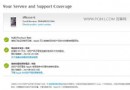海淘iPhone SE:蘋果美國官網訂購教程
大家也知道海淘iPhone SE實際上最便宜應該還是在美國,399元的超低價,絕對也算是歷史裡面超低的價格了,作為一個果粉,一直覺得4寸才是我的菜,海淘了這麼久還沒買過iPhone不得不說是個遺憾,趁著SE發售我來試試水,也給大家分享下海淘IPHONE的經歷。

有幾個問題給大家說明一下:
1.使用過蘋果的朋友,大家應該都會有中國的Apple ID賬號,世界上全世界的Apple ID都是可以通用的,因此,大家注冊過中國的Apple ID同樣也是可以在美國APPLE官網使用,美國Apple官網上的信息也可以在中國官網上查詢的的到。
2.個人建議購買之前最好使用信用較好或者是通過Apple Store購買過產品的賬號再行購買,也不排除剛剛注冊的賬號會出現cancel砍單的現象。
3.由於大部分朋友應該都是自用,所以大家在美國Apple官網海淘IPHONE 5SE的時候購買的數量不要太多,一般不超過2個,如果超過了,同樣也會存在砍單的現象。
廢話少說,我們直接開始下單了:
1.進入美國APPLE官網IPHONE SE購買專區,然後選擇右上角的order進入下單專區。
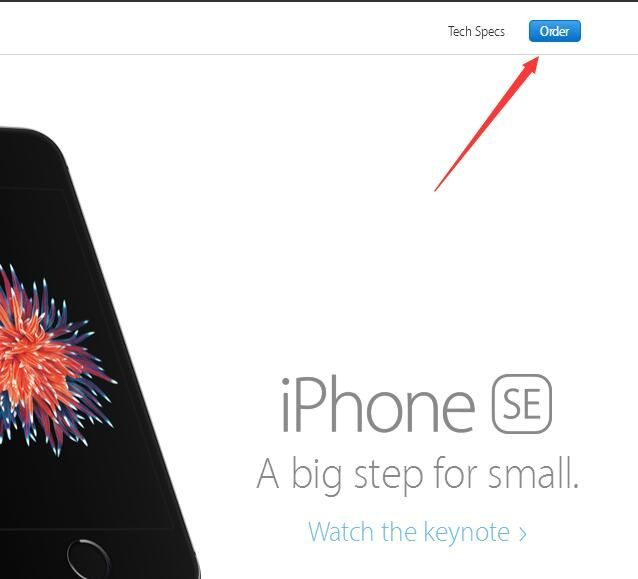
2.然後我們就看了購買選項,這裡我們要詳細說明一下,首先是選擇顏色,還是和之前的IPHONE 6s一樣一共有四個顏色,銀色,土豪金,太空灰和玫瑰金,我們選擇了銀色。
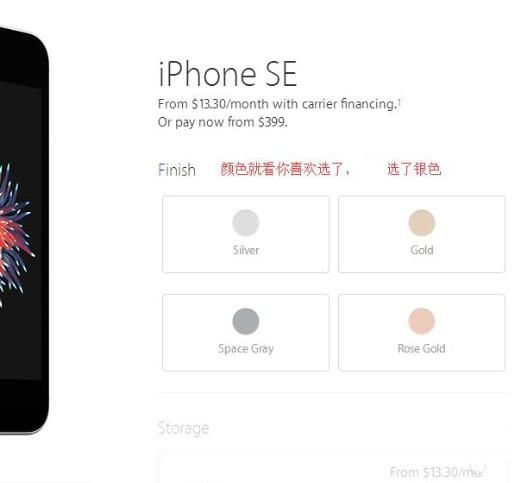
3.然後就是選擇內存的,愛自拍妹子和變態軟件控想一步到位的話,還是64G,如果像實用性的我來說(其實是沒錢),16G足足夠了。
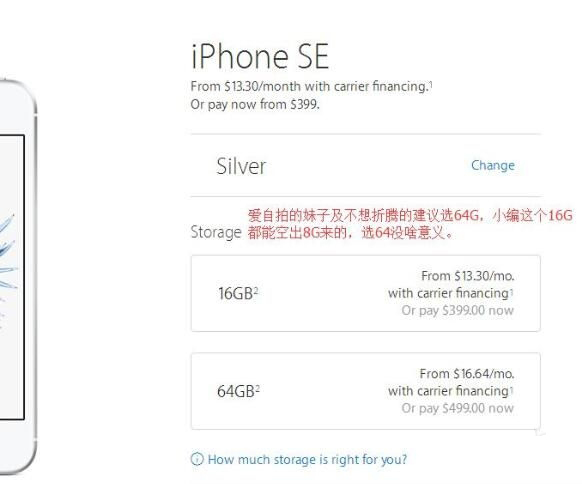
4.然後就是版本的問題,由於美國一般都是用那種捆綁話費的機器,所以不同公司也可以選擇,話說S版本的似乎也是全網通,但是可能會鎖,所以大家一般選擇全價機器的話還是直接選擇SIM-FREE,這個機器和國內零售的全網通空機器是一樣一樣的。
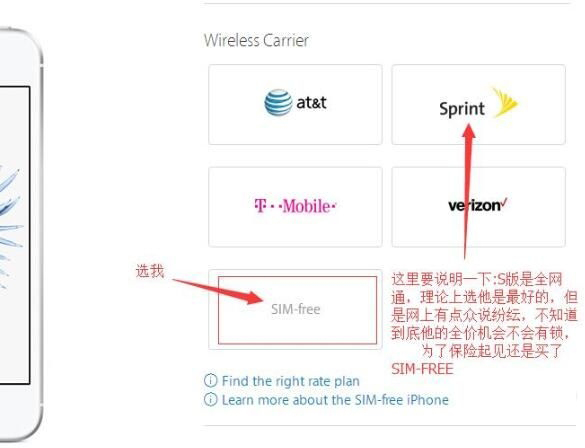
5.剛才也說了,很多公司的定制機是可以0元購,但是需要綁定,這個和我們沒關系,我們直接選擇SIM-FREE的PAY IN FULL全價機即可,然後直接下一步。
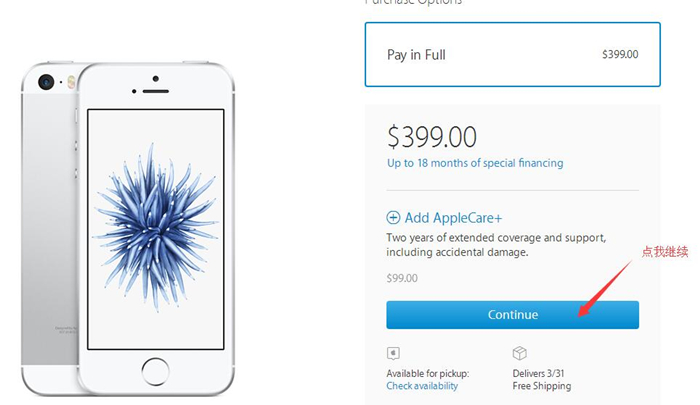
6.這個界面應該就是推銷的界面,有很多輔助的東西,如手機架子,手機套子,手機耳機啥的,但是真心說的話,價格好貴,大家還是不如在國內淘寶撸了,大家直接點擊下方的ADD TO BAG。
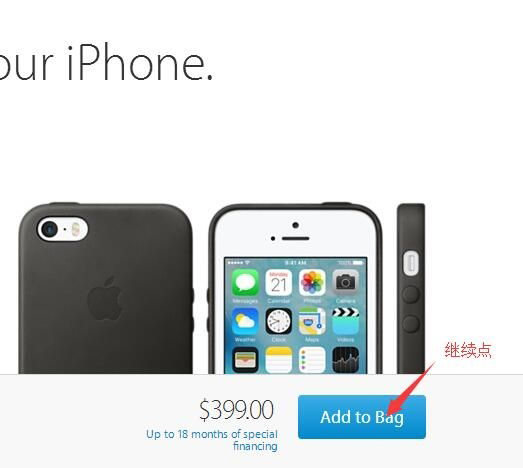
7.也算是進入了購物車,大家檢查一下商品的價格,款式,有沒有問題,然後就直接可以結賬(CHECK OUT)了。
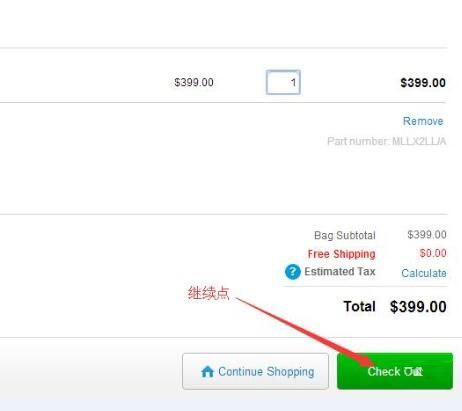
8.這個地方可能大家之前登錄過的,就下一步,如果沒有登錄的,大家直接填寫自己的賬號密碼即可,然後選擇3月31日發貨,然後還是下一步。
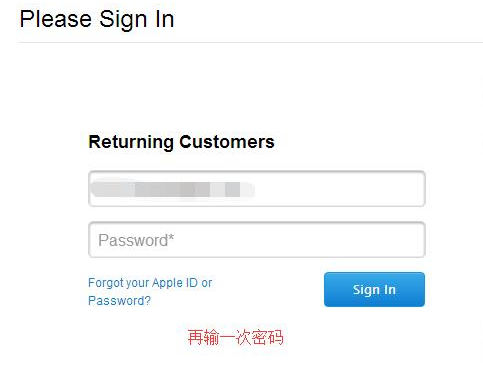
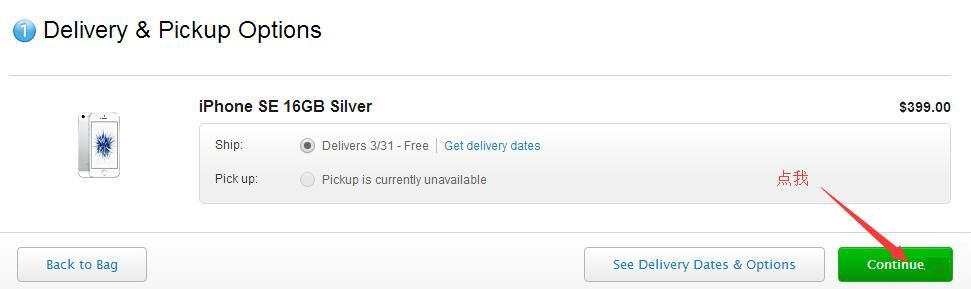
9.然後也就是最重要的填寫地址的時候了,到底什麼轉運公司好用,其實我也比較為難,因為之前推薦過之後都有友遇到被稅的問題,所以我也不推薦了,只能說本次我們使用的是“轉運四方”ISS新加坡路線(不是廣告),但是會不會出問題,這個我們也不好說了,怎麼填寫,大家對著下單即可,還是下一步。
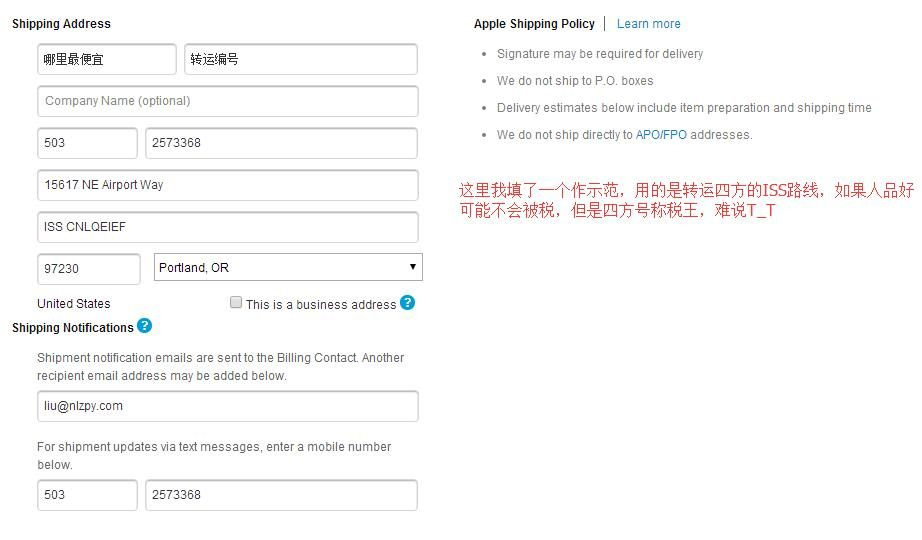
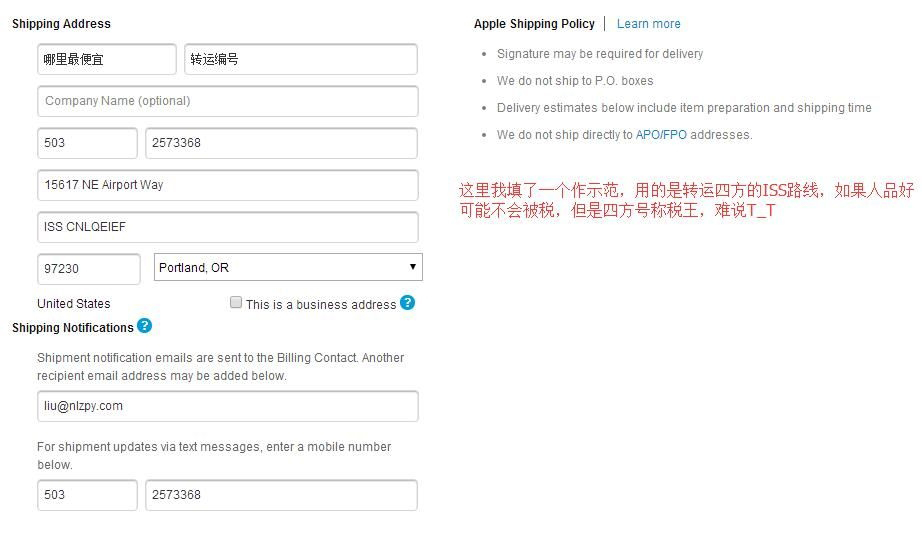
10.然後就是付款單元了,這裡也蠻簡單,同樣按照之前的地址填寫也可以,同樣如果大家不放心填寫一下自己真實的國內地址也未嘗不可,然後就是你的信用卡相關資料,這個下圖也有詳細說明,我們也就不一一說明了。
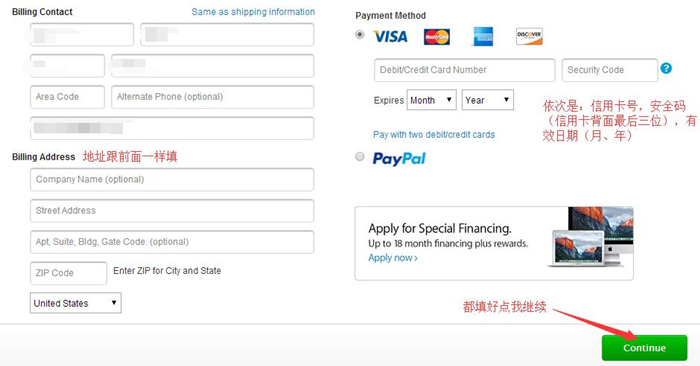
11.啥?這就結束了?沒有,還遠著呢~其實這裡已經是完成了美國Apple蘋果官網的部分下單,大家可以看到下單的一個結束語和訂單,然後還有賬號郵箱裡面也會收到一份訂單郵件。
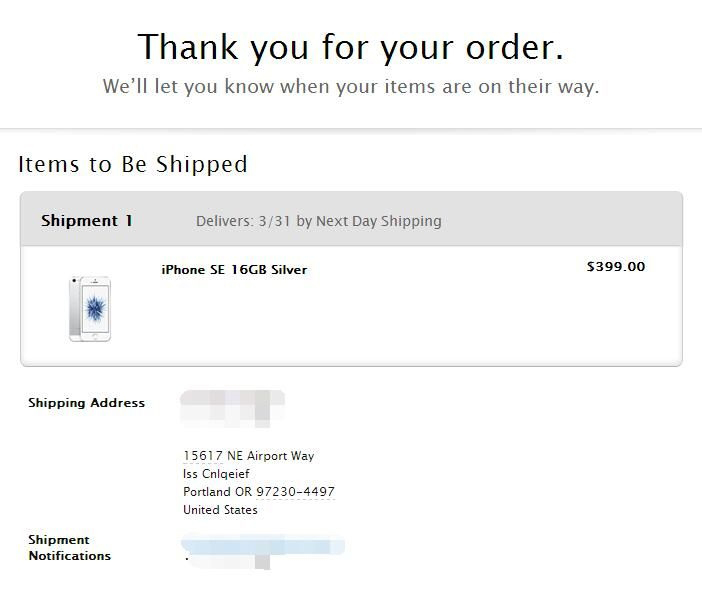
其實這還沒有完,其實萬裡長征才走了第一步,還要走轉運公司,還要走到國內海關,還有物流……
- iOS獲得以後裝備型號等信息(全)包括iPhone7和iPhone7P
- xcode8提交ipa掉敗沒法構建版本成績的處理計劃
- Objective-C 代碼與Javascript 代碼互相挪用實例
- iOS開辟之UIPickerView完成城市選擇器的步調詳解
- iPhone/iPad開辟經由過程LocalNotification完成iOS准時當地推送功效
- iOS開辟之用javascript挪用oc辦法而非url
- iOS App中挪用iPhone各類感應器的辦法總結
- 實例講授iOS中的UIPageViewController翻頁視圖掌握器
- iOS中應用JSPatch框架使Objective-C與JavaScript代碼交互
- iOS中治理剪切板的UIPasteboard粘貼板類用法詳解
- iOS App開辟中的UIPageControl分頁控件應用小結
- 詳解iOS App中UIPickerView轉動選擇欄的添加辦法
- iOS App中UIPickerView選擇欄控件的應用實例解析
- 實例講授iOS運用開辟中UIPickerView轉動選擇欄的用法
- iOS開辟中UIPopoverController的應用詳解